

Desen yazdırma işleminin yazdırma sonuçlarını inceleyebilir ve renk dengesini ayarlayabilirsiniz.
Bir belgenin renk dengesini veya yoğunluk/karşıtlığını değiştirdiğinizde, desen yazdırma işlevi ayarlama sonuçlarını ayarlama değerleriyle birlikte bir listeye yazdırır.
Aşağıda deseni incelerken renk dengesini ayarlama yordamı açıklanmaktadır.
El ile renk ayarlamayı seçin
Ana (Main) sekmesinde Renk/Yoğunluk (Color/Intensity) için El İle (Manual) öğesini seçip Ayarla... (Set...) düğmesini tıklatın.
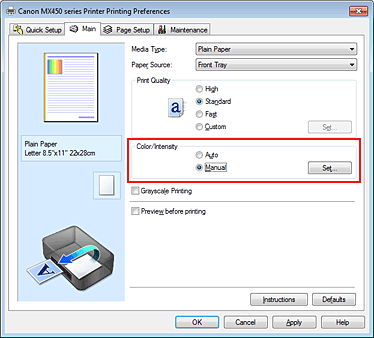
El İle Renk Ayarlama (Manual Color Adjustment) iletişim kutusu açılır.
Desen yazdırma işlemini seçme
Renk Ayarlama (Color Adjustment) sekmesinde, Renk ayarlama için bir desen yazdırın (Print a pattern for color adjustment) onay kutusunu seçin ve Desen Yazdırma tercihleri... (Pattern Print preferences...) öğesini tıklatın.
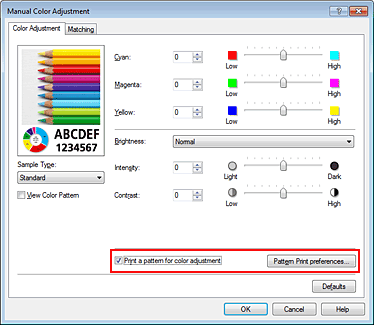
Desen yazdırma işlemini ayarlama
Desen Yazdırma (Pattern Print) iletişim kutusu açıldığında, aşağıdaki öğeleri ayarlayın ve Tamam (OK) seçeneğini tıklatın.
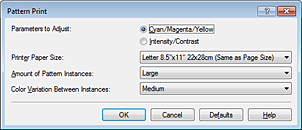
Camgöbeği/Eflatun/Sarı (Cyan/Magenta/Yellow) öğesini seçin.
 Önemli
Önemli
Ana (Main) sekmesinde Gri Tonlamalı Yazdırma (Grayscale Printing) onay kutusu işaretliyse, Camgöbeği/Eflatun/Sarı (Cyan/Magenta/Yellow) soluk görünür ve kullanılamaz.
Desen yazdırma için kullanılacak kağıt boyutunu seçin.
 Not
Not
Sayfa Yapısı (Page Setup) sekmesinde seçilen kağıt boyutuna bağlı olarak, seçilemeyen boyutlar olabilir.
Yazdırılacak desen sayısını ayarlamak için En büyük (Largest), Büyük (Large) veya Küçük (Small) öğesini seçin.
 Not
Not
Belirli kağıt boyutları veya çıkış kağıt boyutları seçildiğinde En büyük (Largest) ve Büyük (Large) seçilemez.
Bitişik desenler arasındaki renk değişikliği miktarını ayarlayın.
 Not
Not
Büyük (Large) boyutu Orta (Medium) boyutunun iki katıdır ve Küçük (Small) boyutu Orta (Medium) boyutunun yarısı kadardır.
Desen yazdırma işleminin yazdırma sonuçlarını kontrol etme
Renk Ayarlama (Color Adjustment) sekmesinde, El İle Renk Ayarlama (Manual Color Adjustment) iletişim kutusunu kapatmak için Tamam (OK) öğesini seçin.
Ana (Main) sekmesinde, Tamam (OK) öğesini seçin ve yazdırma işlemini yürütün.
Makine, ayarladığınız renk dengesinin orta değer olduğu bir desen yazdırır.
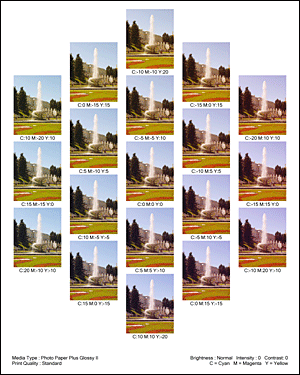
 Önemli
Önemli
Normalde, desenler renk dengesi ayarları orta değerler olacak şekilde yazdırılır. Ancak, Bakım (Maintenance) sekmesinde Mürekkep Kartuşu Ayarları (Ink Cartridge Settings) için Yalnızca Siyah (Black Only) seçildiğinde, renk dengesi ayarları desen yazdırma işlemine uygulanmaz.
Renk dengesini ayarlama
Yazdırma sonuçlarını inceleyin ve en beğendiğiniz resmi seçin.
Ardından resmin altında belirtilen renk dengeleme sayılarını Renk Ayarlama (Color Adjustment) sekmesinde Camgöbeği (Cyan), Eflatun (Magenta) ve Sarı (Yellow) alanlarına girin.
Renk ayarlama için bir desen yazdırın (Print a pattern for color adjustment) onay kutusunun işaretini kaldırın ve Tamam (OK) öğesini tıklatın.
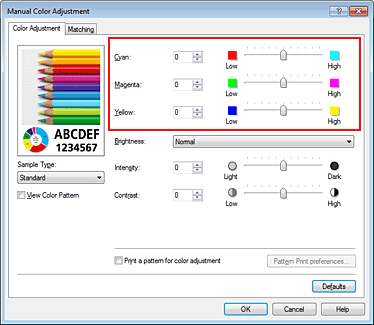
 Not
Not
Ortak Kullanılan Ayarlar (Commonly Used Settings) altında Fotoğraf Yazdırma (Photo Printing) seçeneğini ve ardından İlave Özellikler (Additional Features) altında Renk/Yoğunluk El İle Ayarlama (Color/Intensity Manual Adjustment) seçeneğini belirterek Hızlı Kurulum (Quick Setup) sekmesinde renk dengesini de ayarlayabilirsiniz.
Kurulumu tamamlayın
Ana (Main) sekmesinde Tamam (OK) seçeneğini tıklatın.
Yazdırma işlemini yürüttüğünüzde, belge desen yazdırma işlevi tarafından ayarlanan renk dengesine göre yazdırılır.
 Önemli
Önemli
Renk Ayarlama (Color Adjustment) sekmesinde Renk ayarlama için bir desen yazdırın (Print a pattern for color adjustment) seçildiğinde, aşağıdaki öğeler soluklaşır ve seçilemez:
Ana (Main) sekmesinde Yazdırmadan önce önizleme (Preview before printing)
Sayfa Yapısı (Page Setup) sekmesinde Zımba Tarafı (Stapling Side) ve Kenar Boşluğunu Belirt... (Specify Margin...) seçenekleri (Çift Taraflı Yazdırma (El İle) (Duplex Printing (Manual)) ayarlandığında, yalnızca Zımba Tarafı (Stapling Side) ayarlanabilir.)
Yalnızca Sayfa Yapısı (Page Setup) sekmesindeki Sayfa Yerleşimi (Page Layout) ayarı Normal Boyut (Normal-size) veya Kenarlıksız (Borderless) ise desen yazdırabilirsiniz.
Ana (Main) sekmesinde Gri Tonlamalı Yazdırma (Grayscale Printing) onay kutusu işaretliyse Camgöbeği (Cyan), Eflatun (Magenta) ve Sarı (Yellow) soluk görünür ve kullanılamaz.
Uygulama yazılımınıza bağlı olarak, bu işlev mevcut olmayabilir.
Sayfa başına dön
|